Hasta la versión 18.04 LTS se podía configurar la red de un equipo informático con el sistema operativo Ubuntu editando el archivo "interfaces" de la ruta "/etc/network".
Sin embargo, desde dicha versión del mencionado sistema operativo, la configuración de red se realiza mediante Netplan, que es un procesador de abstracción de configuración de red, es decir, una utilidad o programa para configurar fácilmente las redes en un sistema Linux.
Con Netplan, la configuración de red se guarda en un archivo YAML, cuyo nombre exacto puede variar, en la ruta "/etc/netplan/". Este fichero se debe editar para poder configurar la red, pero es una buena práctica hacer una copia de seguridad del mismo previamente (en este ejemplo, el archivo se llama "01-netcfg.yaml").
Si el directorio está vacío, se puede crear un archivo de configuración de red mediante el comando netplan generate (anteponiendo sudo si no se está como usuario administrador).
RED DE IP DINÁMICA
Para crear una red de IP dinámica se editará el mencionado archivo de Netplan mediante un editor de texto en una consola [comando <nombre de editor de texto> <nombre de archivo>.yaml (anteponiendo sudo si no se está como usuario administrador)].
En dicho archivo debe aparecer un texto como el siguiente [la indexación del mismo debe ser exacta, lo mejor es utilizar la barra espaciadora (3 espacios) y no el botón de tabulación]:
network:
version: 2
renderer: networkd
ethernets:
<nombre del interfaz de red>:
dhcp4: true (o "yes")
Tras guardar los cambios en el archivo, se utiliza el comando netplan try (anteponiendo sudo si no se está como usuario administrador) para validar la configuración y, si no hay problemas, netplan apply (anteponiendo sudo si no se está como usuario administrador) para aplicarla.
Finalmente, se debe reiniciar la red mediante el comando systemctl restart systemd-networkd (anteponiendo sudo si no se está como usuario administrador), o bien el equipo entero [comando reboot now (anteponiendo sudo si no se está como usuario administrador)].
RED DE IP ESTÁTICA
Del mismo modo que en el caso anterior, para configurar una dirección IP estática se debe editar el archivo YAML, pero son un texto similar al siguiente:
network:
version: 2
renderer: networkd
ethernets:
<nombre de interfaz de red>:
dhcp4: false (o "no")
addresses: [<dirección IP>]
gateway4: <dirección de puerta de enlace>
nameservers:
addresses: [8.8.8.8, 8.8.4.4]
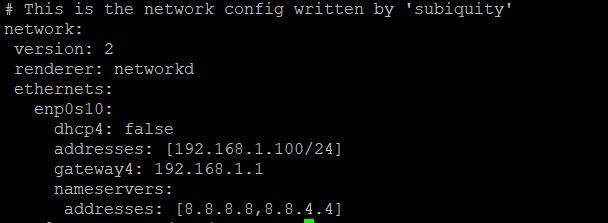 |
| Ejemplo de configuración de red estática con Netplan |
Al igual que antes, hay que guardar los cambios en el archivo, validar la configuración, aplicarla, y reiniciar la red para que funcionen los cambios.
En ambos casos, es posible comprobar que todo funciona mediante el comando ping, o con ip address show, donde se muestran los cambios en la interfaz de red.
Aguardo que la presente entrada haya sido interesante para el lector. Si es así, espero que el lector la comente y/o la comparta, por favor.


No hay comentarios:
Publicar un comentario
Deje aquí su comentario, si no puede comentar, pruebe a hacerlo desde otro navegador de red u otro equipo.